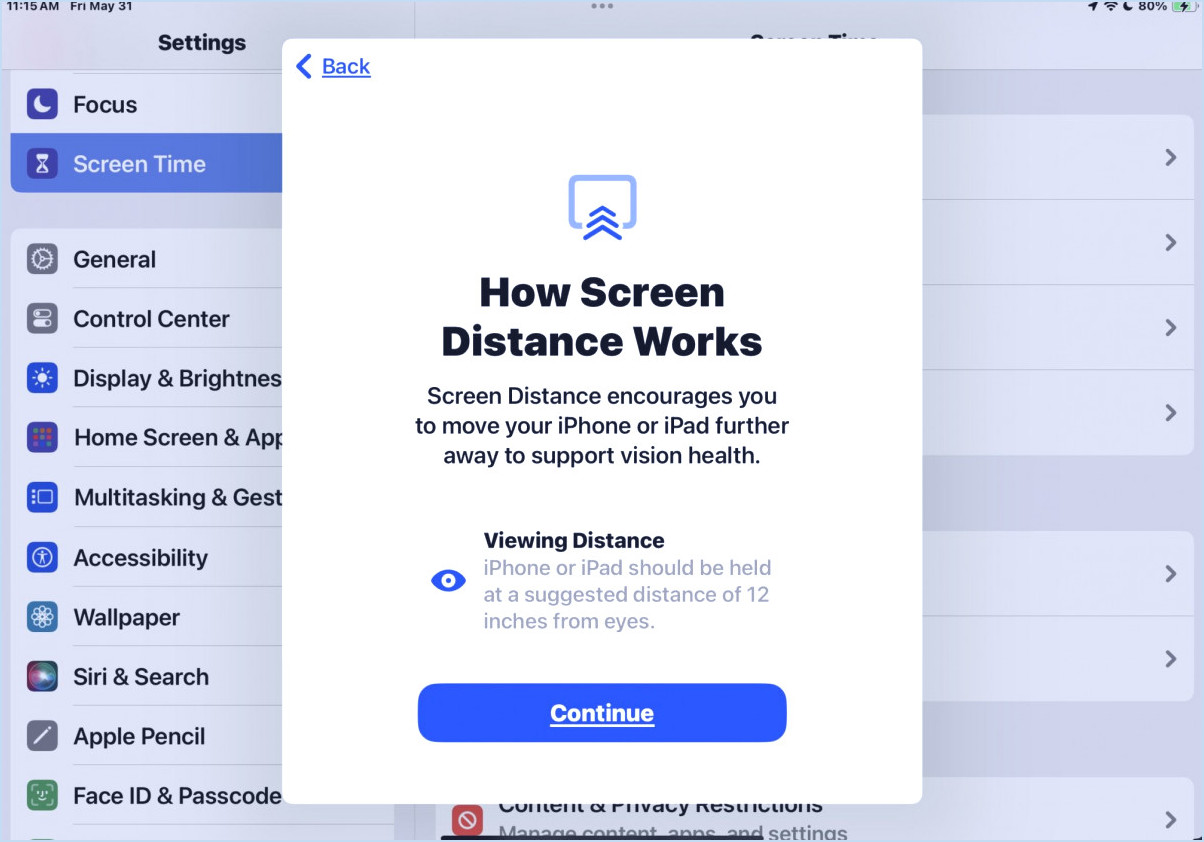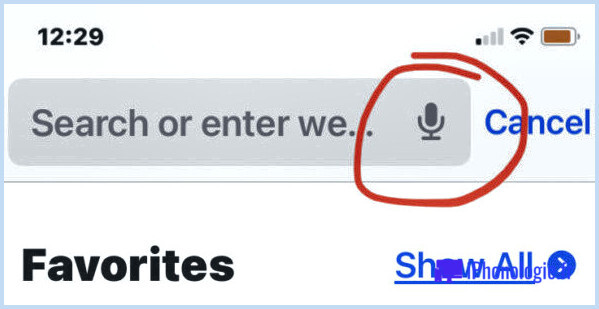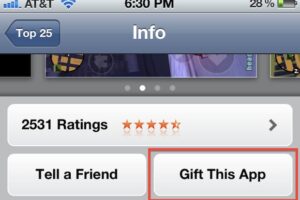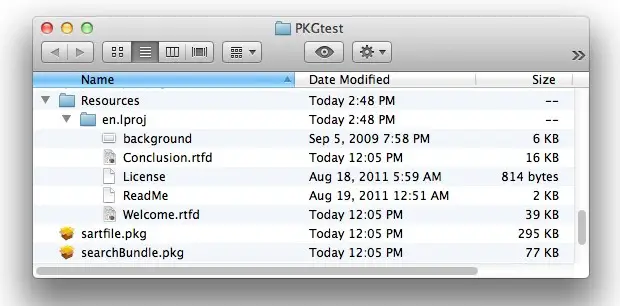Comment changer l'identifiant de l'Apple sur l'iPhone, l'iPad et l'iPod Touch
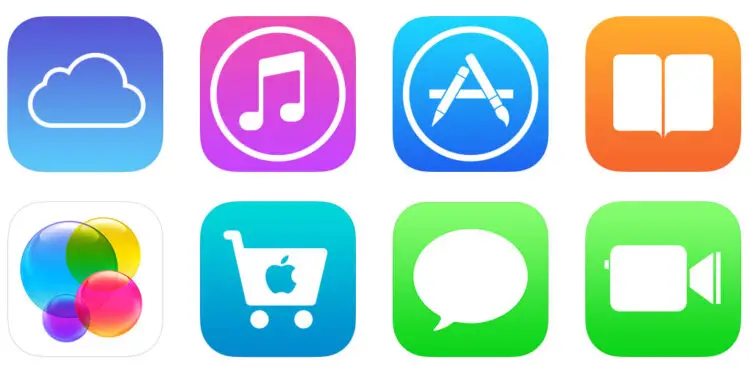
L'identifiant Apple est au cœur de presque tous les services Apple que vous utilisez sur un iPhone, un iPad ou un iPod touch. Qu'il s'agisse d'envoyer et de recevoir des iMessages et des appels FaceTime, de faire des achats sur l'App Store et l'iTunes Store ou de faire des sauvegardes sur iCloud, tout cela est lié à une Apple ID. Pour une expérience optimale avec les appareils iOS, vous devez vous assurer que chacun de vos équipements utilise la même Apple ID. Cela dit, il arrive que vous souhaitiez modifier l'Apple ID associée à un appareil iOS spécifique.
Par exemple, si vous utilisez un Apple ID sans carte de crédit associée pour un appareil pour enfants, ou si vous changez de matériel ou donnez un appareil iOS à quelqu'un d'autre, vous voudrez probablement changer l'Apple ID de cet appareil pour qu'il ne soit plus lié au vôtre aussi. Et bien sûr, de nombreux utilisateurs internationaux voudront peut-être passer de plusieurs Apple ID à différents pays afin de pouvoir accéder à différentes fonctionnalités et au contenu de l'App Store. Il existe vraiment de nombreux scénarios dans lesquels changer l'Apple ID associé à un iPhone ou un iPad est nécessaire ou a un sens, alors apprenons exactement comment faire.
Changer l'identifiant d'Apple et l'identifiant de l'Apple Store dans iOS
Cela peut se faire directement sur un iPhone, un iPad ou un iPod touch. La première étape consiste à se déconnecter :
- Ouvrez l'application "Settings" dans iOS et dirigez-vous vers "iTunes & App Store"
- Tapez sur le texte "Apple ID : email@address.com" tout en haut de l'écran du Store
- Dans la fenêtre contextuelle de gestion de l'Apple ID, tapez sur "Sign Out"
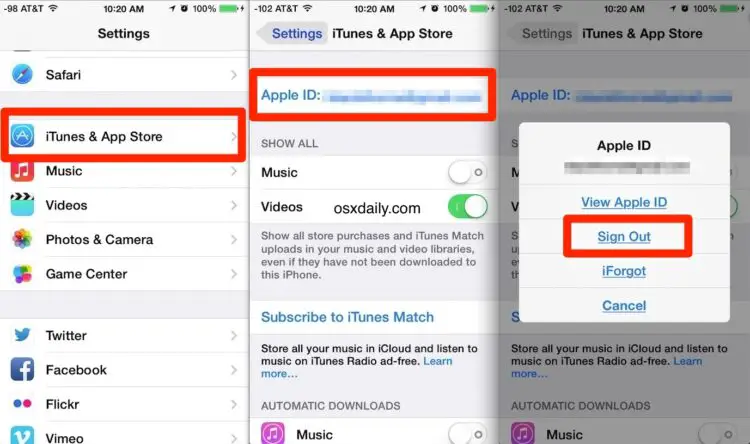
Il se déconnecte de l'Apple ID existant, laissant le signe Apple ID à l'écran vide. Vous pouvez maintenant choisir l'une ou l'autre de ces options :
- Connectez-vous à un autre compte Apple qui existe déjà en saisissant les informations de connexion appropriées sur cet écran, OU
- Créer une nouvelle Apple ID en appuyant sur le bouton "Create New Apple ID", qui se connecte automatiquement avec la nouvelle Apple ID lorsque vous avez terminé
Si vous avez oublié un mot de passe Apple ID, il y a une option pour cela aussi sous le bouton Sign In, sinon vous pouvez le gérer en ligne sur le site d'Apple .
Gardez à l'esprit que le fait de changer l'identifiant Apple d'un appareil qui l'utilise peut éventuellement causer des problèmes inattendus avec iOS et des conflits avec certaines applications. Par exemple, si vous possédez une application sur un Apple ID mais pas sur celui qui est changé, ou si vous êtes connecté à un Apple ID qui a des détails de Game Center associés à celui-ci et que le nouveau n'en a pas. Ainsi, vous ne voudrez généralement le faire que sur un appareil qui vient d'être réinitialisé aux paramètres d'usine par défaut ou qui est autrement une ardoise vierge sans aucun App Store critique et téléchargements connexes liés.